如何使图片在div中居中
第一种方法:
<p class="title">
<p class="flag"></p>
<p class="content">
<img src="img_p1_title.png">
</p>
</p>.title {
width: 100%;
font-size: 0;
height: 10%;
}
.title .content img {
width: 35%;
}
/*--主要的--*/.content{
display: inline-block;
vertical-align: middle;
}
.flag{
display: inline-block;
vertical-align: middle;
height: 100%;
width: 0;
}第二种方法:
<p class="title"> <img src="img_p1_title.png"> </p>
<span style="color: #000000;">.title { <span style="color: #ff0000;">display: flex;
just<a href="http://www.php.cn/wiki/109.html" target="_blank">if</a>y-content: center;
align-items: center; </span> }
.title img {
width: 35%;
}<br/>//该方法有些旧系统不支持</span>第三种方法:
<p class="title"> <span>第三种方法</span> </p>
.title {
height: 15%;
font-size: 18px; position: relative;
}
.title span {
position: absolute;
top: 50%;
left: 50%;
transform: translate(-50%, -50%);
}第四种方法:
<p class="title"> <span>第四种方法</span> </p>
.title {
width: 200px;
height: 200px;
vertical-align: middle;
display: table-cell;
text-align: center;
}Atas ialah kandungan terperinci 如何使图片在div中居中. Untuk maklumat lanjut, sila ikut artikel berkaitan lain di laman web China PHP!

Alat AI Hot

Undresser.AI Undress
Apl berkuasa AI untuk mencipta foto bogel yang realistik

AI Clothes Remover
Alat AI dalam talian untuk mengeluarkan pakaian daripada foto.

Undress AI Tool
Gambar buka pakaian secara percuma

Clothoff.io
Penyingkiran pakaian AI

Video Face Swap
Tukar muka dalam mana-mana video dengan mudah menggunakan alat tukar muka AI percuma kami!

Artikel Panas

Alat panas

Notepad++7.3.1
Editor kod yang mudah digunakan dan percuma

SublimeText3 versi Cina
Versi Cina, sangat mudah digunakan

Hantar Studio 13.0.1
Persekitaran pembangunan bersepadu PHP yang berkuasa

Dreamweaver CS6
Alat pembangunan web visual

SublimeText3 versi Mac
Perisian penyuntingan kod peringkat Tuhan (SublimeText3)

Topik panas
 Bagaimana untuk menetapkan pemusatan jadual WPS
Mar 19, 2024 pm 09:34 PM
Bagaimana untuk menetapkan pemusatan jadual WPS
Mar 19, 2024 pm 09:34 PM
Apabila fungsi WPS menjadi semakin berkuasa, kami menghadapi lebih banyak masalah tentang penggunaan fungsi. Dalam WPS, kita sering menggunakan jadual WPS Jika kita perlu mencetak jadual WPS, untuk menjadikan jadual kelihatan cantik, kita perlu memusatkan meja pada masa ini. Jadi, persoalannya, bagaimana kita hendak memusatkan jadual WPS? Hari ini saya berkongsi tutorial di sini, saya harap ia dapat membantu anda! Butiran langkah: 1. Saya akan menerangkannya melalui operasi praktikal Berikut adalah borang mudah yang saya buat menggunakan borang WPS. 2. Melalui pratonton cetakan, kita dapati bahawa jadual WPS berada di sebelah kiri secara lalai. Bagaimana jika kita mahu memusatkan meja? 3. Pada masa ini, kita perlu mengklik [Layout Halaman] dalam [Bar Alat]
 Cara menggunakan css untuk menyedari bahawa div tiada sudut
Jan 30, 2023 am 09:23 AM
Cara menggunakan css untuk menyedari bahawa div tiada sudut
Jan 30, 2023 am 09:23 AM
Kaedah CSS untuk menyedari bahawa div tiada sudut: 1. Buat fail sampel HTML dan tentukan div 2. Tetapkan warna latar lebar dan ketinggian untuk div 3. Tambah kelas pseudo pada div yang perlu dipadamkan; sudut, dan tetapkan kelas pseudo kepada Gunakan warna yang sama dengan warna latar belakang, kemudian putarkannya 45 darjah, dan kemudian letakkannya ke sudut yang perlu dialih keluar.
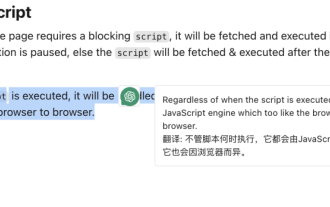 Pelaksanaan skrip pelayar terjemahan penanda perkataan berdasarkan API ChatGPT
May 01, 2023 pm 03:28 PM
Pelaksanaan skrip pelayar terjemahan penanda perkataan berdasarkan API ChatGPT
May 01, 2023 pm 03:28 PM
Prakata Baru-baru ini, terdapat skrip pelayar berdasarkan ChatGPTAPI di GitHub, openai-translator Dalam tempoh yang singkat, bintang itu telah mencapai 12k Selain menyokong terjemahan, ia juga menyokong fungsi penggilap dan ringkasan -in, ia juga menggunakan pembungkusan tauri Jika anda mempunyai klien desktop, selain daripada fakta bahawa tauri menggunakan bahagian karat, bahagian pelayar masih agak mudah untuk dilaksanakan Hari ini kami akan melaksanakannya secara manual. Antara muka yang disediakan oleh openAI, sebagai contoh, kita boleh menyalin kod berikut dan memulakan permintaan dalam konsol penyemak imbas untuk melengkapkan terjemahan //Const constOPENAI_API_KEY="s
 Apakah perbezaan antara iframe dan div
Aug 28, 2023 am 11:46 AM
Apakah perbezaan antara iframe dan div
Aug 28, 2023 am 11:46 AM
Perbezaan antara iframe dan div ialah iframe digunakan terutamanya untuk memperkenalkan kandungan luaran, yang boleh memuatkan kandungan dari tapak web lain atau membahagikan halaman web kepada berbilang kawasan Setiap kawasan mempunyai konteks penyemakan imbas bebasnya sendiri, manakala div digunakan terutamanya untuk membahagikan dan mengatur kandungan untuk reka letak dan kawalan gaya.
 Apakah model kotak div
Oct 09, 2023 pm 05:15 PM
Apakah model kotak div
Oct 09, 2023 pm 05:15 PM
Model kotak div ialah model yang digunakan untuk reka letak halaman web Ia menganggap elemen dalam halaman web sebagai kotak segi empat tepat Model ini mengandungi empat bahagian: kawasan kandungan, padding, sempadan dan margin. Kelebihan model kotak div ialah ia boleh mengawal reka letak halaman web dengan mudah dan jarak antara elemen Dengan melaraskan saiz kawasan kandungan, jidar dalam, jidar dan jidar luar, pelbagai kesan susun atur boleh dicapai model kotak juga menyediakan beberapa Sifat dan kaedah boleh mengubah gaya dan tingkah laku kotak secara dinamik melalui CSS dan JavaScript.
 Bagaimana untuk memusatkan div di dalam div lain?
Sep 08, 2023 am 11:13 AM
Bagaimana untuk memusatkan div di dalam div lain?
Sep 08, 2023 am 11:13 AM
Pengenalan Penjajaran pusat div ialah salah satu aspek terpenting dalam pembangunan bahagian hadapan. Dalam artikel ini, kita akan melihat teknik meletakkan satu div di dalam div lain menggunakan HTML dan CSS. Dalam tutorial ini kita akan mempunyai div ibu bapa yang sepatutnya mempunyai div anak. Tugas kami ialah meletakkan div anak di tengah div induk. Menggunakan terjemahan Transform dan sintaks kedudukan ini bukanlah cara yang sangat popular untuk menyelaraskan satu div ke dalam sintaks div lain kiri:50%;atas:50%;Transform:translate(-50%,-50%);atas Sintaks melakukan berikut - Peraturan CSS "left:50%;" menetapkan kedudukan mendatar elemen kepada
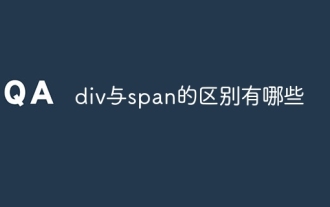 Apakah perbezaan antara div dan span?
Nov 02, 2023 pm 02:29 PM
Apakah perbezaan antara div dan span?
Nov 02, 2023 pm 02:29 PM
Perbezaannya ialah: 1. div ialah elemen peringkat blok, dan span ialah elemen sebaris; 2. div akan secara automatik menduduki baris, manakala span tidak akan secara automatik membalut; span digunakan untuk membalut Teks atau elemen sebaris lain 4. div boleh mengandungi unsur peringkat blok dan unsur sebaris lain, dan span boleh mengandungi unsur sebaris lain.
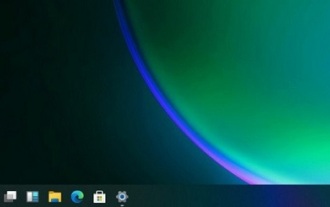 Cara-cara: Bagaimana untuk mengubah saiz dan memusatkan ikon bar tugas Win11
Jan 03, 2024 am 08:17 AM
Cara-cara: Bagaimana untuk mengubah saiz dan memusatkan ikon bar tugas Win11
Jan 03, 2024 am 08:17 AM
Win11 membawa antara muka yang serba baharu, termasuk perubahan pada bar tugas Walau bagaimanapun, ramai pengguna merasakan bahawa ikon bar tugas terlalu besar dan tidak digunakan untuk menggunakannya Atas sebab ini, perkara berikut akan membawa anda perubahan ikon bar tugas berpusatkan win11 Datang dan pelajari kaedah operasi kecil bersama-sama. Bagaimana untuk menjadikan ikon bar tugas tengah lebih kecil dalam win11: 1. Pertama, anda perlu membuka editor pendaftaran. 2. Kemudian kembangkan: HKEY_CURRENT_USER\Software\Microsoft\Windows\CurrentVersion\Explorer\Advanced\. 3. Kemudian buat nilai DWORD baharu "TaskbarSi" di sebelah kanan, dan tambah






